Ketika menjalankan website WordPress, tidak jarang kita menghadapi kendala teknis seperti Error 500. Error 500 adalah pesan kesalahan internal server yang bisa membuat website tidak dapat diakses oleh pengunjung. Masalah ini bisa sangat menyebalkan dan dapat berdampak negatif pada pengalaman pengguna serta reputasi bisnis online Anda. Namun, jangan khawatir! Artikel ini akan memberikan langkah-langkah yang efektif dalam mengatasi Error 500 pada WordPress.
I. Pendahuluan
Sebelum kita masuk ke langkah-langkah mengatasi Error 500, penting untuk memahami apa sebenarnya Error 500 dan mengapa penting untuk menyelesaikannya dengan cepat.
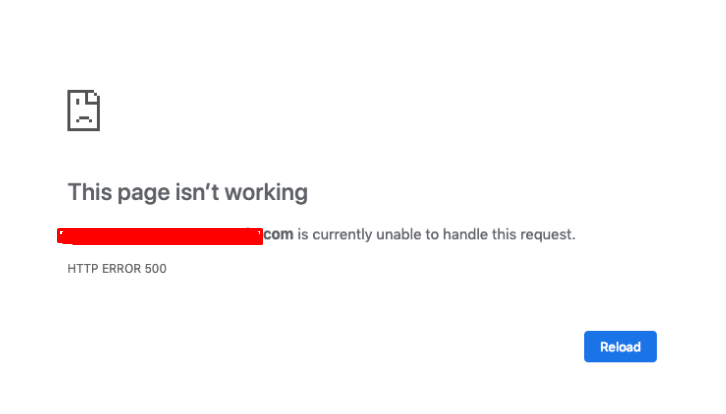
II. Apa itu Error 500?
Error 500, juga dikenal sebagai “Internal Server Error,” adalah pesan kesalahan umum yang muncul ketika ada masalah dengan server hosting website. Pesan kesalahan ini tidak memberikan informasi rinci tentang penyebabnya, yang membuatnya sulit untuk diperbaiki jika Anda tidak tahu apa yang harus dicari.
Ada beberapa faktor yang dapat menyebabkan Error 500 pada WordPress, termasuk masalah dengan file .htaccess, plugin yang bermasalah, tema yang tidak kompatibel, batasan memory yang rendah, atau kesalahan dalam kode. Error 500 juga dapat terjadi ketika server hosting mengalami masalah internal yang memengaruhi website Anda.
Dampak negatif dari Error 500 dapat sangat signifikan. Pengunjung yang mengalami kesulitan mengakses website Anda mungkin akan meninggalkannya dan mencari alternatif lain. Selain itu, mesin pencari seperti Google juga dapat menghukum peringkat SEO website Anda jika mereka terus-menerus menemui kesalahan server.
III. Langkah-langkah Mengatasi Error 500 pada WordPress
Berikut adalah langkah-langkah yang dapat Anda ambil untuk mengatasi Error 500 pada WordPress:
1. Memeriksa file .htaccess
Salah satu penyebab umum Error 500 adalah adanya masalah dengan file .htaccess. Anda dapat mencoba untuk memperbaiki masalah ini dengan menghapus atau mengganti nama file .htaccess. Jika website Anda masih berfungsi setelah menghapus atau mengganti nama file .htaccess, itu berarti file tersebut menjadi penyebab masalah.
2. Memeriksa file functions.php
Jika Error 500 terjadi setelah menginstal atau memperbarui tema atau plugin, masalah tersebut mungkin terkait dengan file functions.php. Anda dapat mencoba mengganti nama file functions.php sementara untuk melihat apakah itu memperbaiki masalah. Jika website Anda kembali berfungsi setelah mengganti nama file tersebut, ada kemungkinan ada kode yang bermasalah di dalamnya.
3. Menonaktifkan plugin yang bermasalah
Plugin yang tidak kompatibel atau usang dapat menjadi penyebab Error 500. Anda dapat mencoba menonaktifkan semua plugin yang Anda pasang untuk melihat apakah itu memperbaiki masalah. Jika website Anda kembali berfungsi setelah menonaktifkan semua plugin, Anda dapat mencoba mengaktifkan plugin satu per satu sambil memeriksa apakah Error 500 muncul kembali. Dengan cara ini, Anda dapat mengidentifikasi plugin yang bermasalah.
4. Memeriksa tema yang digunakan
Tema yang tidak kompatibel atau usang juga dapat menyebabkan Error 500. Jika Anda baru saja menginstal atau memperbarui tema, coba kembalikan tema ke tema default WordPress sementara. Jika website Anda berfungsi setelah mengganti tema, itu berarti tema sebelumnya menjadi penyebab masalah. Anda dapat menghubungi pengembang tema untuk memperoleh bantuan lebih lanjut atau mencari tema alternatif yang lebih kompatibel.
5. Meningkatkan memory limit
Batasan memory yang rendah dapat menyebabkan Error 500 pada WordPress. Anda dapat mencoba meningkatkan memory limit dengan mengedit file wp-config.php.
Tambahkan kode berikut di bawah baris define('WP_DEBUG', false);:
define('WP_MEMORY_LIMIT', '256M');
Simpan perubahan dan periksa apakah Error 500 telah teratasi.
IV. Memperbarui WordPress dan Plugin
Seringkali, masalah keamanan dan kesalahan pada versi lama WordPress atau plugin yang Anda gunakan dapat menyebabkan Error 500. Penting untuk memperbarui WordPress dan plugin secara teratur untuk menjaga keamanan dan kinerja website Anda.
Untuk memperbarui WordPress, masuk ke Dashboard WordPress Anda dan periksa apakah ada pembaruan yang tersedia. Jika ada, ikuti petunjuk untuk memperbarui WordPress ke versi terbaru.
Untuk memperbarui plugin, masuk ke menu “Plugins” di Dashboard WordPress. Jika ada pembaruan yang tersedia, klik “Perbarui Sekarang” di bawah nama plugin tersebut.
Pastikan Anda selalu membuat backup website sebelum memperbarui WordPress atau plugin untuk menghindari kehilangan data jika terjadi masalah.
V. Menghubungi Layanan Hosting
Jika langkah-langkah di atas tidak memperbaiki Error 500, ada kemungkinan masalahnya ada pada server hosting. Anda dapat menghubungi layanan hosting Anda untuk mendapatkan bantuan lebih lanjut. Berikan informasi rinci tentang Error 500 yang Anda alami, termasuk langkah-langkah yang telah Anda coba sejauh ini.
Layanan hosting biasanya memiliki tim dukungan yang dapat membantu Anda mendiagnosis dan memperbaiki masalah server. Mereka juga dapat memberikan informasi tentang kondisi server hosting dan apakah ada masalah yang sedang terjadi.
VI. Membuat Backup Website
Selalu penting untuk membuat backup website secara teratur. Backup website akan melindungi data Anda jika terjadi kerusakan atau kehilangan akibat masalah teknis seperti Error 500.
Ada beberapa cara yang dapat Anda gunakan untuk membuat backup website WordPress. Salah satu cara termudah adalah dengan menggunakan plugin backup seperti UpdraftPlus atau BackupBuddy. Plugin ini memungkinkan Anda membuat backup otomatis secara terjadwal dan menyimpannya di tempat yang aman seperti Google Drive atau Dropbox.
Pastikan Anda menguji backup Anda secara berkala untuk memastikan bahwa data dapat dipulihkan jika diperlukan.
VII. Menggunakan Tools dan Plugin untuk Mendiagnosis Error 500
Ada beberapa tools dan plugin yang dapat membantu Anda dalam mendiagnosis Error 500 pada WordPress. Salah satu contohnya adalah “Health Check & Troubleshooting” plugin. Plugin ini memungkinkan Anda untuk menonaktifkan semua plugin, mengganti tema, dan melakukan debugging dengan mudah. Dengan menggunakan plugin ini, Anda dapat mengisolasi masalah dengan cepat dan mengidentifikasi penyebab Error 500.
Selain itu, Anda juga dapat menggunakan tools seperti Error Log Viewer atau Query Monitor untuk melihat log error dan melakukan analisis lebih lanjut terkait masalah server.
VIII. Menjalankan Debugging pada WordPress
Debugging adalah proses mencari dan memperbaiki kesalahan atau masalah dalam kode WordPress. Anda dapat menjalankan debugging pada WordPress untuk mencari tahu penyebab Error 500 yang Anda alami.
Untuk menjalankan debugging, Anda perlu mengedit file wp-config.php. Temukan baris yang berisi define('WP_DEBUG', false); dan ubah menjadi define('WP_DEBUG', true);. Simpan perubahan dan muat ulang website Anda. Debugging mode sekarang diaktifkan, dan Anda akan melihat pesan kesalahan yang lebih rinci jika terjadi masalah.
Pastikan untuk menonaktifkan debugging setelah selesai dengan pengujian menggunakan define('WP_DEBUG', false); untuk menghindari menampilkan pesan kesalahan kepada pengunjung website Anda.
IX. Menyimpan Log Error
Menyimpan log error adalah praktik yang baik untuk menganalisis masalah teknis pada website WordPress. Log error berisi catatan tentang kesalahan dan masalah yang terjadi di dalam sistem.
Anda dapat mengaktifkan log error dengan mengedit file wp-config.php. Temukan baris yang berisi define('WP_DEBUG', false); dan tambahkan kode berikut di bawahnya:
define('WP_DEBUG_LOG', true);
define('WP_DEBUG_DISPLAY', false);
Simpan perubahan dan muat ulang website Anda. Setelah itu, WordPress akan mulai menyimpan log error di file debug.log yang ada di folder wp-content.
Setelah Anda mengumpulkan beberapa log error, Anda dapat menganalisisnya untuk mengidentifikasi masalah yang mungkin menyebabkan Error 500.
X. Memperbaiki Database WordPress
Database WordPress yang besar atau rusak dapat menjadi penyebab Error 500. Untungnya, ada plugin seperti WP-Optimize atau WP Rocket yang dapat membantu Anda mengoptimalkan dan memperbaiki database WordPress dengan mudah.
Plugin ini akan membersihkan dan menghapus data yang tidak perlu, mengoptimalkan tabel database, serta melakukan perbaikan pada struktur database yang rusak. Dengan menjaga database WordPress Anda dalam kondisi yang baik, Anda dapat mengurangi kemungkinan terjadinya Error 500.
XI. Mengganti Tema WordPress
Jika Anda mengalami Error 500 setelah menginstal atau memperbarui tema WordPress, kemungkinan besar ada masalah dengan tema tersebut. Dalam situasi ini, Anda dapat mencoba mengganti tema dengan tema default WordPress untuk sementara waktu.
Sebelum mengganti tema, pastikan untuk membuat backup website dan mencatat pengaturan khusus yang mungkin Anda terapkan pada tema sebelumnya. Setelah mengganti tema, periksa apakah Error 500 masih terjadi. Jika tidak, itu berarti tema sebelumnya menjadi penyebab masalah.
Anda dapat menghubungi pengembang tema untuk mendapatkan bantuan dalam memperbaiki masalah atau mencari tema alternatif yang lebih kompatibel.
XII. Menggunakan Fitur Rollback
Beberapa plugin atau tema WordPress memiliki fitur rollback yang memungkinkan Anda kembali ke versi sebelumnya jika terjadi masalah. Jika Error 500 terjadi setelah memperbarui plugin atau tema, Anda dapat mencoba menggunakan fitur rollback untuk mengatasi masalah.
Pada umumnya, fitur rollback dapat ditemukan di pengaturan plugin atau tema. Cari opsi untuk kembali ke versi sebelumnya dan ikuti petunjuk yang diberikan. Dengan menggunakan fitur rollback, Anda dapat mengembalikan plugin atau tema ke versi sebelumnya yang lebih stabil dan menghindari Error 500.
XIII. Mengecek Kompatibilitas PHP
WordPress membutuhkan versi PHP tertentu untuk berfungsi dengan baik. Jika Anda menggunakan versi PHP yang tidak kompatibel, itu dapat menyebabkan Error 500. Pastikan server hosting Anda menjalankan versi PHP yang direkomendasikan oleh WordPress.
Anda dapat memeriksa versi PHP yang sedang digunakan di website Anda dengan menggunakan plugin seperti “Display PHP Version”. Jika versi PHP yang Anda gunakan tidak kompatibel, hubungi penyedia hosting Anda untuk meminta peningkatan versi PHP.
XIV. Menjalankan Pemindaian Malware
Serangan malware juga dapat menjadi penyebab Error 500 pada WordPress. Jika website Anda mengalami serangan malware, itu dapat menyebabkan gangguan pada server dan menghasilkan Error 500.
Anda dapat menjalankan pemindaian malware menggunakan plugin keamanan seperti Sucuri atau Wordfence. Plugin ini akan memeriksa file-file di website Anda untuk mendeteksi kehadiran malware atau skrip berbahaya lainnya. Jika malware ditemukan, plugin akan membantu Anda membersihkan dan mengamankan website Anda.
Pastikan untuk menjaga plugin keamanan Anda tetap terbaru dan aktif untuk melindungi website Anda dari serangan malware.
XV. Menghubungi Ahli WordPress
Jika Anda telah mencoba semua langkah di atas namun masih mengalami Error 500, maka mungkin saatnya untuk menghubungi ahli WordPress. Ahli WordPress memiliki pengetahuan dan pengalaman yang mendalam dalam menyelesaikan masalah teknis seperti Error 500.
Anda dapat mencari bantuan dari forum atau komunitas WordPress, atau Anda dapat menyewa pengembang WordPress profesional untuk membantu memperbaiki masalah tersebut. Pastikan untuk memberikan informasi yang jelas dan detail tentang Error 500 yang Anda alami agar ahli WordPress dapat membantu dengan lebih efektif.
Kesimpulan
Error 500 atau Internal Server Error adalah masalah umum yang dapat terjadi pada website WordPress. Penting untuk mengetahui cara mengatasi masalah ini agar website Anda tetap berfungsi dengan baik.
Dalam artikel ini, kami telah membahas berbagai langkah yang dapat Anda ambil untuk mengatasi Error 500 pada WordPress. Mulai dari memeriksa file .htaccess dan functions.php, menonaktifkan plugin yang bermasalah, memeriksa tema yang digunakan, meningkatkan memory limit, memperbarui WordPress dan plugin, hingga menggunakan tools dan plugin untuk mendiagnosis dan menjalankan debugging.
Selalu ingat untuk membuat backup website secara teratur dan menjaga WordPress dan plugin Anda tetap terbaru. Jika langkah-langkah di atas tidak memperbaiki Error 500, jangan ragu untuk menghubungi layanan hosting Anda atau mencari bantuan dari ahli WordPress.
Dengan pemecahan masalah yang tepat, Anda dapat mengatasi Error 500 dan menjaga website WordPress Anda berjalan dengan lancar.
FAQ
Q: Apakah Error 500 hanya terjadi pada WordPress? A: Error 500 dapat terjadi pada berbagai platform dan tidak terbatas hanya pada WordPress. Namun, dalam artikel ini, kami fokus pada cara mengatasi Error 500 pada WordPress.
Q: Apakah semua Error 500 memiliki penyebab yang sama? A: Tidak, penyebab Error 500 dapat bervariasi. Artikel ini mencakup berbagai penyebab umum Error 500 pada WordPress dan langkah-langkah untuk mengatasinya.
Q: Apakah mengaktifkan debugging akan memperbaiki Error 500? A: Mengaktifkan debugging pada WordPress dapat membantu Anda melihat pesan kesalahan yang lebih rinci dan memperbaiki masalah yang mungkin menyebabkan Error 500. Namun, debugging sendiri tidak selalu mengatasi masalah tersebut.
Q: Bagaimana saya dapat memeriksa versi PHP yang sedang digunakan di website WordPress saya? A: Anda dapat menggunakan plugin seperti “Display PHP Version” untuk memeriksa versi PHP yang sedang digunakan di website WordPress Anda.
Q: Apakah saya harus menghubungi ahli WordPress jika mengalami Error 500? A: Jika Anda telah mencoba semua langkah di artikel ini dan masih mengalami Error 500, menghubungi ahli WordPress dapat membantu Anda menyelesaikan masalah tersebut dengan lebih efektif.
